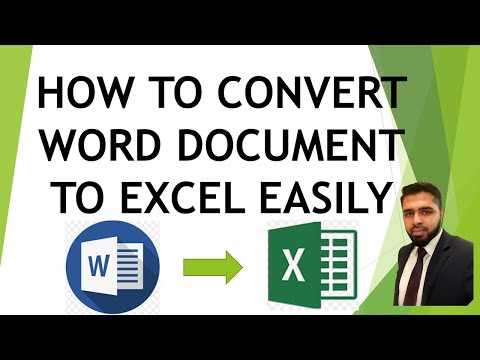Denna wikiHow lär dig hur du öppnar och visar innehållet i en PPT -fil (PowerPoint -presentation) i Windows och macOS. PPT är det ursprungliga presentationsformatet i tidigare versioner av Microsoft PowerPoint och stöds av alla versioner av programvaran. Om du inte har PowerPoint kan du öppna filen i Google Slides eller PowerPoint Online (en gratis version av PowerPoint tillgänglig på webben).
Steg
Metod 1 av 3: Använda PowerPoint

Steg 1. Hitta PPT -filen du vill öppna på din dator
Öppna mappen som innehåller din presentation och hitta din PPT -fil.

Steg 2. Högerklicka på PPT-filen
Detta öppnar dina filalternativ på en rullgardinsmeny.

Steg 3. Håll muspekaren över Öppna med på menyn
Detta öppnar en undermeny med en lista över program som du kan öppna PPT-filen med.

Steg 4. Välj Microsoft PowerPoint på menyn "Öppna med"
Detta öppnar din PPT -fil i PowerPoint. Du kan visa och redigera din presentation här.
- Om du inte har PowerPoint installerat på din dator, kolla in den här artikeln för detaljerade instruktioner om hur du laddar ner den.
- Alternativt kan du ladda ner och använda Apache OpenOffice (https://www.openoffice.org/download) eller Apple Numbers (https://itunes.apple.com/tr/app/numbers/id409203825).
- För att öppna PPT med ett annat program, välj bara det program du vill använda på menyn "Öppna med".
Metod 2 av 3: Använda Google Presentationer

Steg 1. Öppna webbplatsen Google Slides i din webbläsare
Skriv https://docs.google.com/presentation i webbläsarens adressfält och tryck på ↵ Enter eller ⏎ Return.
Logga in med ditt Google -konto om du uppmanas att göra det

Steg 2. Klicka på mappikonen högst upp till höger i "Senaste presentationer
" Detta öppnar ett nytt popup-fönster och låter dig välja en presentationsfil som ska öppnas i Google Dokument.

Steg 3. Klicka på fliken Ladda upp
Du hittar den här knappen högst upp i popup-fönstret "Öppna en fil". Det låter dig välja, ladda upp och öppna en presentationsfil från din dator.

Steg 4. Klicka på Välj en fil från din enhet
Detta är en blå knapp mitt på uppladdningssidan. Det öppnar ett filnavigeringsfönster och låter dig välja din PPT -fil.
Alternativt kan du dra och släppa din PPT -fil här

Steg 5. Välj din PPT -fil
Hitta din PPT -presentationsfil i filnavigeringsfönstret och klicka på den.

Steg 6. Klicka på Öppna i popup-fönstret
Detta laddar upp din PPT och öppnar den i Google Presentationer.
Metod 3 av 3: Använda PowerPoint Online

Steg 1. Öppna webbplatsen PowerPoint Online i din webbläsare
Skriv https://office.live.com/start/PowerPoint.aspx i webbläsarens adressfält och tryck på ↵ Enter eller ⏎ Return.
Logga in med ditt Microsoft -konto om du uppmanas att göra det

Steg 2. Klicka på knappen Ladda upp en presentation
Denna knapp visas bredvid en pil uppåt i det övre högra hörnet. Det öppnar ditt filnavigeringsfönster.

Steg 3. Välj din PPT -presentationsfil
Använd filnavigeringsfönstret för att hitta din PPT -fil och klicka på filens namn.

Steg 4. Klicka på knappen Öppna
Detta kommer att ladda upp din PPT -fil till ditt PowerPoint Online -konto och öppna presentationen i din webbläsare.